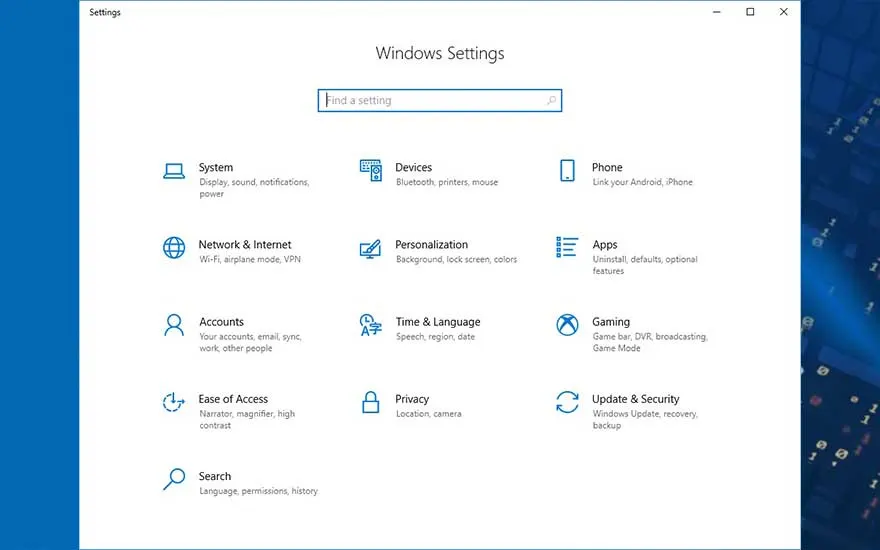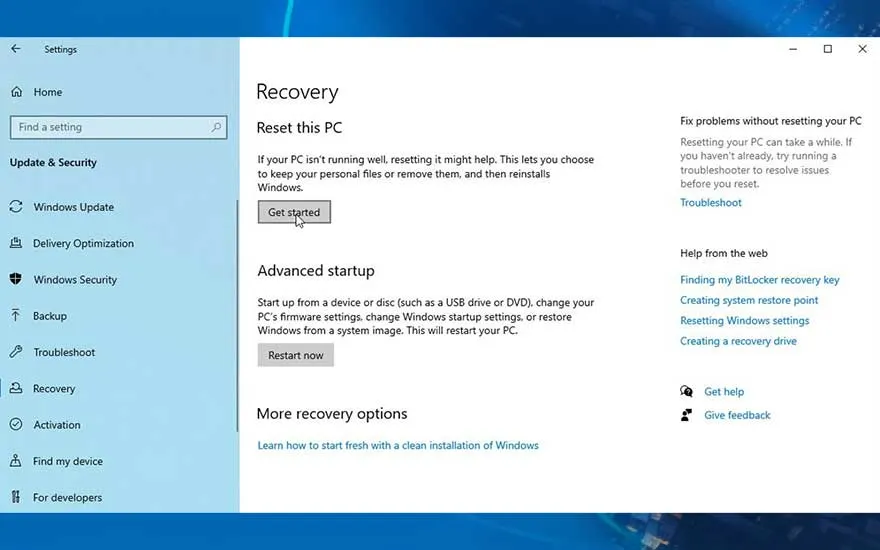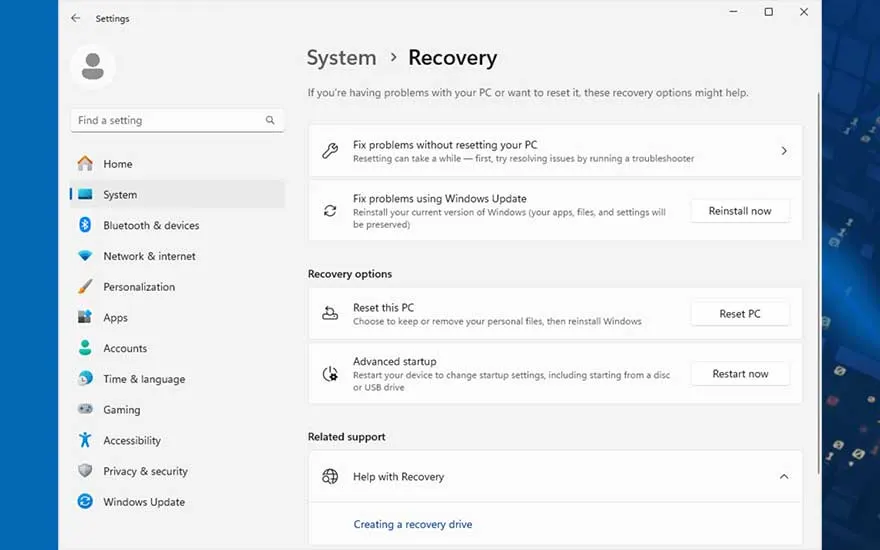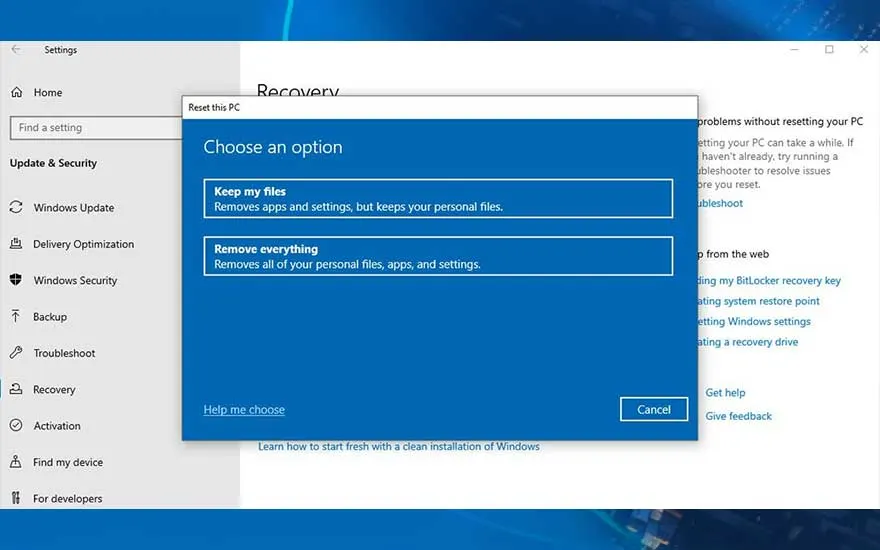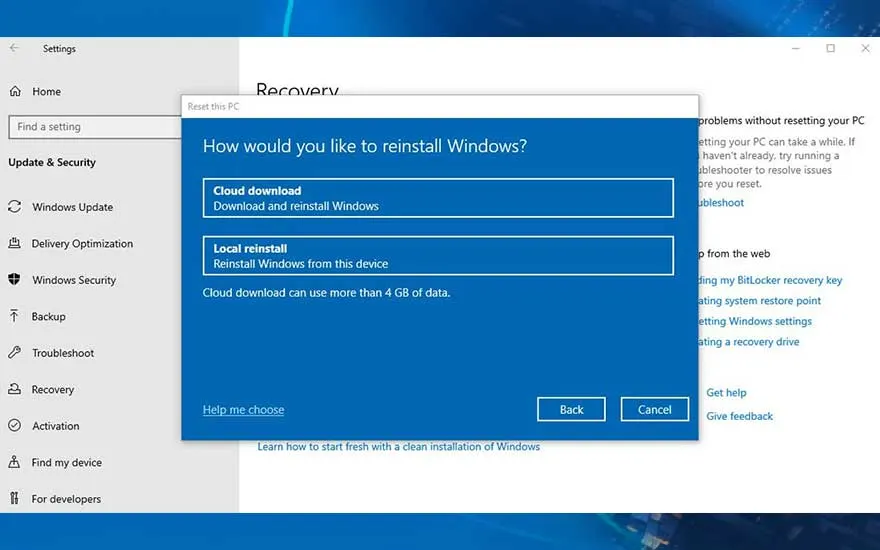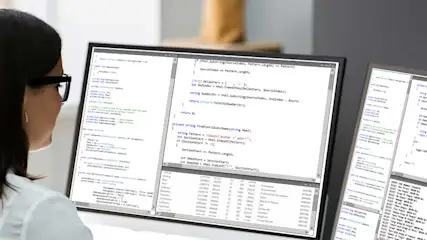Je reset je computer om de systeeminstellingen naar de fabrieksinstellingen terug te brengen. Dit is essentieel wanneer je van plan bent je computer te verkopen of weg te geven, zodat je persoonlijke gegevens en bestanden niet onbedoeld gedeeld worden. Bij een virusaanval biedt een reset bovendien de meest effectieve oplossing om het virus te verwijderen. Als je Windows-pc traag en niet responsief genoeg is, kan een reset ook helpen om de prestaties aanzienlijk te verbeteren.